Внешний бокс видеокарты
Akitio Node

О продукте
Akitio — это имя, вероятно, мало кому знакомо. Akitio международная компания, штаб-квартира которой находится в Калифорнии, США, и их философия дизайна прежде всего ориентирована на практичность и надежность. Они производят ряд внешних компьютерных боксов для жестких дисков, корпуса GPU и другие аксессуары.
Что касается Akitio Node, это просторный и адаптируемый внешний GPU-бокс. Его размер и корпус из черного металла больше напоминают полноценный компьютерный корпус, чем любой другой продукт в этом списке.
Особенности
Графическая карта. Akitio Node не поставляется с графической картой, но идет с мощным блоком питания 400 Вт. Он может поддерживать практически любую графическую карту, которая может поместиться в корпус. Когда речь идет о совместимости с GPU, Akitio Node полностью поддерживает графические процессоры Nvidia или AMD Radeon. Это, в сочетании с большой мощностью электропитания и достаточным пространством, обеспечивает максимальную гибкость при выборе идеальной видеокарты. Учитывая размер корпуса, он определенно разработан для использования высокопроизводительных графических процессоров.
Соединение. Сам корпус довольно ограничен с точки зрения возможности подключения, так как он имеет только один порт Thunderbolt 3, который используется для подключения к компьютеру.
Портативность. Он весит около 7 кг без графической карты. Чтобы легче переносить блок, компания Akitio добавила удобную ручку на верхней части корпуса.
Недостатки
Размер и вес. Самый очевидный недостаток Akitio Node — это тот, который мы только что рассмотрели, — это размер и вес, которые затрудняют транспортировку. Несмотря на то, что встроенная ручка очень помогает в этом, вряд ли вы захотите взять собой в поездку.
Встроенный вентилятор достаточно громкий. Если у вас когда-либо был мощный игровой ПК с несколькими вентиляторами, то шум, исходящий от одиночного вентилятора блока Akitio Node, вряд ли вас будет беспокоить. С другой стороны, пользователи ноутбуков, привыкшие к бесшумным компьютерам, определенно найдут это отвлекающим — особенно, если он будет стоять на столе.
Стоит ли покупать внешний док?

Все зависит от финансовых возможностей и поставленных целей. С помощью EXP GDC можно реализовать несколько интересных, востребованных сценариев.
Сценарий первый: превратить производительный ультрабук в игровую машину. Как ни крути, игровые ноутбуки — то еще удовольствие, особенно если с ними необходимо много и часто ездить. А мощности легких лэптопов часто не хватает именно со стороны графического адаптера.
Скажем, популярный Intel Core i7-6700 легко раскачает Nvidia GTX 960/1060. Этот процессор можно найти в устройствах стоимостью около 600-800 долларов, или 35-50 тысяч рублей.
Что значительно дешевле игрового лэптопа. (Конечно, существует еще серьезная машина Dell с видеокартой GTX 1060 и массой около 2 кг в районе 1000 долларов, но это совсем другая история.) Сценарий второй: увеличить производительности уже имеющегося старого устройства 2011-2014 года выпуска достаточно дешевой и производительной GTX 560/580 (кстати, это последняя карта NVidia с аппаратным декодированием наиболее популярного кодека видео с разрешением 4К).
Сценарий второй: увеличить производительности уже имеющегося старого устройства 2011-2014 года выпуска достаточно дешевой и производительной GTX 560/580 (кстати, это последняя карта NVidia с аппаратным декодированием наиболее популярного кодека видео с разрешением 4К).
Сценарий третий: получить дополнительные возможности, предлагаемые новыми видеокартами для настольных ПК. Их довольно много, но наиболее привлекательны:
- работа с видео,
- расширение количества и разрешения мониторов,
- возможность использовать CUDA для вычислений.
Этот вариант я использую для подключения Maxsun GTX 1060 с кучей CUDA-процессоров (для расчетов математических моделей) к разнообразным рабочим машинам вроде 7-летних Dell. Игровые ноутбуки с этим не справляются.
Для тех, кто боится трудностей настройки, существуют более производительные, чем EXP GDC за 46 долларов, решения с высокопроизводительным интерфейсом Thunderbolt 2/3. Но их цена значительно выше, и рассмотрим мы их чуть позже.

iPhones.ru
Есть универсальный способ и для MacBook, и для Windows-устройств. Видеокарта – наиболее узкое место ноутбуков. Даже если разместить в нем полноценный процессор, не всегда габариты и энергопотребление позволяют установку мощного ускорителя. Пример тому – ультрабуки, в которых производительные видеокарты практически не встречаются. Как подключить внешнюю видеокарту? Для этого необходимы специальные переходники-(док)станции. Внешние доки для видеокарты…
Преимущества и недостатки дискретной карты
Интегрированная и дискретная карты имеют одно существенное отличие: первая потребляет мало энергии, но не отличается хорошим уровнем производительности. Вторая, напротив, имеет высокую производительность, но довольно энергозатратна. При выборе внешнего графического адаптера следует учитывать и другие его характеристики.
Плюсы и минусы
Высокая скорость выполнения операций (зависит от модели);
Возможность улучшения производительности за счет применения нескольких видеокарт;
Доступность замены или апгрейда;
Поддержка нескольких мониторов, вывод изображения с высоким разрешением на разные экраны.
Значительное энергопотребление, сокращающее время автономной работы ноутбука;
Возможность перегрева устройства в период работы внешней карты;
Появление шума в процессе работы ресурсоемких приложений. Из-за возрастающей нагрузки на процессор активизирует работу система охлаждения;
Необходимость дополнительного обслуживания (если карта используется на ПК) – обслуживание кулера, чистка от пыли. Высокая цена видеокарты влияет на стоимость ноутбука в сторону увеличения.
Какие есть недостатки eGPU?
Программное обеспечение — основная проблема. В настоящее время большинство внешних систем GPU опираются на довольно сложные и конкретные драйверы, позволяя ноутбукам передавать нагрузку с интегрированного графического чипа на выделенную графическую карту NVIDIA или AMD. Это сложные подходы, поэтому универсальные решения редки, и такие компании, как Dell и Razer, поддерживают только внешнюю графику на конкретных моделях ноутбуков. Некоторые более общие параметры, а также более старые стандарты, такие как USB 3.0 и Thunderbolt 2, предлагают больше возможностей, но хуже производительность графики.
3Сравнение производительности компьютера с внешней видеокартой и без неё
Запустим несколько графических тестов на интегрированной видеокарте и с подключённым eGPU:
| Результаты теста AIDA64 GPU для интегрированной видеокарты Intel UHD Graphics 620 | Результаты теста AIDA64 GPU с подключённой внешней видеокартой NVidia GeForce GTX 1050 | |
| Результаты теста FurMark для интегрированной видеокарты Intel UHD Graphics 620 | Результаты теста FurMark с подключённой внешней видеокартой NVidia GeForce GTX 1050 | Результаты теста FurMark с подключённой внешней видеокартой NVidia GeForce GTX 1070 |
| Результаты теста Cinebench R15 для интегрированной видеокарты Intel UHD Graphics 620 | Результаты теста Cinebench R15 с подключённой внешней видеокартой NVidia GeForce GTX 1050 |
Цифры цифрами, теперь давайте запустим что-то более интересное для загрузки видеокарты. На фотографиях приведено сравнение частоты кадров в игре DOOM с интегрированной видеокартой и с внешней видеокартой.
| Игра DOOM, запущенная на интегрированной видеокарте Intel UHD Graphics 620 – 10 fps | Игра DOOM, запущенная с внешней видеокартой NVIDIA GTX 1050 – 32 fps | Игра DOOM, запущенная с внешней видеокартой NVIDIA GTX 1070 – 114 fps |
Видно, что на интегрированной видеокарте частота кадров составила 10 FPS. С такой задержкой в смене кадров точно не поиграть.
При запуске с внешним графическим ускорителем NVIDIA GTX 1050 частота кадров составляет 32 FPS. В таком виде уже можно более-менее комфортно играть.
При запуске игры DOOM с eGPU NVIDIA GTX 1070 частота кадров составляет уже 114 FPS, а это уже совсем другое дело. С такой частотой кадров можно играть с комфортом.
Конечно, разные сцены в игре требуют разной производительности. С видеокартой GTX 1050, например, частота может как подниматься до 60, так и падать до 20 FPS. В данном же случае прирост производительности составил более чем 3 раза. С видеокартой GTX 1070 прирост производительности – более 10 раз. Результат получен на компьютере с мощным мобильным процессором i7-8550U. Для более слабого процессора прирост производительности должен быть более заметный.
Ещё один лайфхак, как увеличить производительность внешней видеокарты. Если брать картинку с выхода внешней видеокарты, то можно получить прирост частоты кадров от 10% до 30%. Это и понятно, ведь данные не приходится гонять сначала на внешнюю видеокарту, а потом обратно на компьютер. Вот, например, результаты теста Furmark, когда он запущен на мониторе ноутбука и когда он запущен на внешнем мониторе, подключённом к выходу видеокарты.
| Результаты теста Furmark, запущенном на мониторе ноутбука | Результаты теста Furmark, запущенном на внешнем мониторе |
Следует заметить, что для описываемых целей покупать самую мощную видеокарту не имеет смысла, т.к. играть на максимальных настройках вряд ли получится. Несмотря на то, что производительность порта Thunderbolt 3 очень высока, она всё же ниже, чем при обработке данных непосредственно на видеокарте. Иными словами, мощная видеокарта будет обрабатывать больше данных, чем возможно передать по интерфейсу, и часть её мощности будет работать вхолостую.
Мне было интересно найти компромисс между производительностью видеокарты и её стоимостью. Изначально я предполагал, что мощность видеокарты GTX 1050 будет на грани пропускной способности порта Thunderbolt 3. Однако, тесты с видеокартой GTX 1070 показали, что запас по производительности ещё существенный. С более мощными видеокартами, к сожалению, я экспериментов не проводил.
Видеокарты для игр
Говоря о том, какую видеокарту лучше всего выбрать для ноутбука для игры, нужно отметить, что в данном случае от ее модели зависит очень многое, а именно цвет, контрастность и качество изображения. Размер памяти карты в данном случае должен быть не менее 512 Мб. Причем указанная цифра является минимальной, так как многие современные компьютерные игры могут потребовать, чтобы эта характеристика была гораздо больше. Максимальный размер, который встречается, равен 6 Гб, но он, конечно, пока не особо нужен. Обзоры лучших видеокарт для игр 2013 года вы сможете прочитать в этой статье.
Среди популярных производителей графических ускорителей, которые подойдут для игровых ноутбуков, можно отметить:
- nVidia,
- AMD,
- GeForce,
- Radeon,
- Asus,
- Intel и др.
Видеоадаптеры этих производителей, как правило, встречаются наиболее часто. При этом следует смотреть на характеристики моделей, так как они могут значительно различаться. Стоимость видеокарты начинается от 1500 рублей и достигает нескольких тысяч. Но слишком переживать за то, что вы переплачиваете, не стоит, ведь, скорее всего, параметры такого видеоадаптера достаточно высокие.
Так как вы не каждый день выбираете видеокарту, то к ее выбору следует подойти ответственно. И обязательно после покупки проверьте работу видеокарты, а как это сделать узнайте тут.
Проанализируйте все цели, для которых вам необходим ноутбук, и, исходя из них, приобретайте графический ускоритель. Не стоит судить о видеокарте только по ее стоимости
Не забывайте, что основное, на что нужно обратить внимание – это ее вид и размер памяти
Для игровых ноутбуков последняя характеристика является наиболее важной, так как именно она влияет на то, запустится у вас определенная игра, и будет ли изображение достаточно качественным
Рекомендации редакции BioKot по выбору и подключению внешней видеокарты
Сегодня пользователям доступно большое количество внешних устройств для подключения видеоадаптеров, которые способны существенно расширить функционал и возможности персональных компьютеров и лэптопов. Есть решения, где уже имеется интегрированная видеокарта, однако зачастую пользователям приходится иметь дело с моделями, где нужно самому производить подключение внешнего видеоадаптера.
При выборе самого видеоадаптера в первую очередь стоит обращать внимание на блок питание. Чем выше мощность БП, тем лучше все будет работать по части производительности
Немаловажным фактором является и наличие нужных портов и разъемов, включая интерфейсы последнего поколения. Как правило, модели с современными интерфейсами могут обеспечить наилучшую пропускную способность, что отлично сказывается на общей производительности системы. К тому-же, нередко бывает так, что в дальнейшем может быть полезен какой-нибудь редкий интерфейс. Поэтому лучше рассматривать модели с максимальным количеством разъемов и портов.

Для комфортной работы лучше подбирать модели, которые отличаются компактностью. Технологический прогресс не стоит на месте, сегодня на доступно множество устройств с достаточной производительностью, которые не будут занимать много пространства на рабочем столе. Компактность – это один из важнейших факторов, особенно, если внешняя видеокарта требуется для подключения к ноутбуку.
Произвести подключение внешней видеокарты сегодня сможет почти каждый пользователь, который хоть немного разбирается в компьютерах. Если на лэптопе имеется порт Mini PCI-e, то можно очень легко подключить видеоадаптер. Минусом данного решения является не самая лучшая пропускная способность.

Одним из самых популярных способов является применения специальных док-станций. Такие решения являются мощными устройства с блоком питания и панелью управления. Известные бренды предлагают удобные устройства, которые уже оснащены всеми необходимыми слотами для подключения. Одним из самых популярных интерфейсов сегодня является Thunderbolt. Этот интерфейс обладает очень большой пропускной способностью, а подключить станцию не составит труда – даже не придется производить перезагрузку ОС.
Известные проблемы и ограничения

Хотя на первый взгляд подключение внешних видеоадаптеров не вызывает каких-либо проблем, нельзя просто взять и купить первый попавшийся.
Наиболее важное ограничение: из-за политики Apple для ее ноутбуков стоит выбрать внешний видеоускоритель AMD, а для всех остальных, напротив – Nvidia. Идеальным выбором для macOS старше 10.13.4 станут AMD RX4xx / 5xx вплоть до топовой RX580
При необходимости запуска “зеленых карт” придется править файл macOS-eGPU.sh.
При подключении внешнего бокса с видеокартой через любой другой разъем, кроме Thunderbolt, крайне рекомендуется использовать только карточки Nvidia.
ВАЖНО: двухпроцессорные видеокарты не работают через переходники mini PCIe, M.2 и Thunderbolt 2. Многие из внешних видеокарт в закрытом корпусе являются док-станциями с массой разъемов
Использование любых будет снижать пропускную способность, которая достанется видеокарте. Исключение – подключение к DisplayPort при использовании Thunderbolt
Многие из внешних видеокарт в закрытом корпусе являются док-станциями с массой разъемов. Использование любых будет снижать пропускную способность, которая достанется видеокарте. Исключение – подключение к DisplayPort при использовании Thunderbolt.
Так, популярная док-станция eGFX несет на себе 6 дополнительных портов. Если задействовать все, пропускная способность, доставшаяся видеокарте, снизится до 31,2% при использовании 2 линий PCIe 10 Гбит/с и до 15,6% при 5 Гбит/с.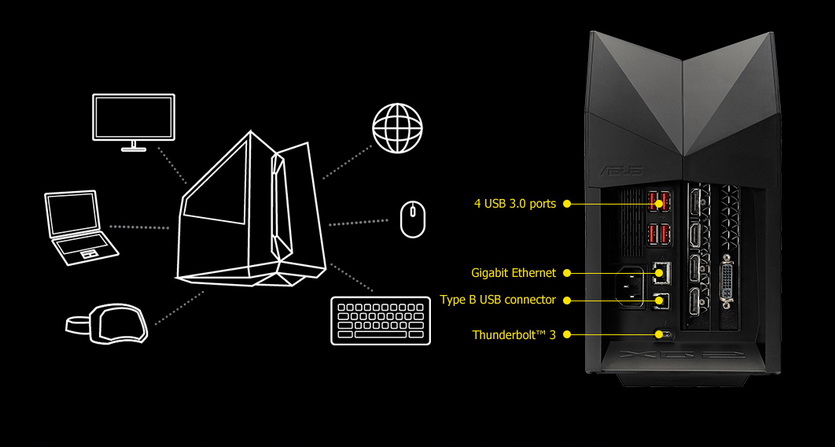
HP Omen кроме внешних портов предлагает внутреннее подключение дополнительного твердотельного накопителя. За счет видеокарты ему резервируется целая линия PCIe даже при отсутствии обращения к жесткому диску, то есть не меньше 5 Гбит/с.
Впрочем, для многих из наших читателей это окажется не актуальным. Поскольку основной носитель Thunderbolt – ноутбуки Apple, большая часть док-станций не имеет драйверов для Linux и Windows, из-за чего дополнительные порты интерфейсы не работают.
Док-станция
ASUS ROG XG Station Pro

- Тип: док-станция
- Интерфейс подключения: Thunderbolt 3
- Другие разъемы: USB 3.1 Gen 2 Type-C
Цена: от 26 700 руб
Док-станция, известная геймерам, открывает выбор. Он привлекает своим минималистичным алюминиевым корпусом и неброской подсветкой. Устройство компактное, поэтому не занимает много места на рабочем столе. Он имеет съемные верхнюю и боковые панели, что ускоряет процесс замены или установки видеокарты.
Корпус спроектирован таким образом, что в нем можно разместить 2,5-слотовую видеокарту. Питание обеспечивается встроенным блоком питания 330 Вт, которого достаточно для подключения к требовательному оборудованию.
Преимущества:
- Простая установка видеокарты.
- Качество сборки.
- Совместим со многими видеоадаптерами.
Недостатки:
- Мало разъемов.
- USB-C выдает 15 Вт, а это значит, что он не подойдет для зарядки ноутбука.
Купить
ASUS ROG XG Station 2

- Тип: док-станция
- Интерфейс подключения: Thunderbolt 3
- Другие разъемы: 4 x USB 3.0, USB 3.0 тип B, Gigabit Ethernet
Цена: от 41000 руб
Док-станция, предназначенная для работы с игровыми видеокартами. Модель совместима с мощными графическими процессорами от NVidia и AMD, что позволяет значительно повысить производительность ноутбука.
Для подключения предусмотрен разъем Thunderbolt 3. Помимо этого на корпусе есть четыре USB 3.0, USB-B и Enternet. При этом устройство питается от мощного блока питания на 600 Вт, способного справиться с любой задачей.
ROG XG Station 2 — покупка довольно дорогая. Габариты этой модели тоже довольно большие: 45,6х15,8х27,8 см при весе 5,1 кг. Корпус может открываться с двух сторон, поэтому сложностей с установкой или доработкой видеокарты не возникнет.
Преимущества:
- Представление.
- Мощный блок питания.
- Дополнительные интерфейсы.
- Яркий дизайн с подсветкой.
- Удобство использования.
Недостатки:
- Вентиляция реализована не лучшим образом.
- Нет разъема USB-C.
Razer Core X

- Тип: док-станция
- Интерфейс подключения: Thunderbolt 3
- Прочие разъемы: нет
Цена: от 47 900 руб
Core X — это внешний графический корпус, предназначенный для использования с ноутбуками MacBook и Razer. Модель предлагает простоту установки видеокарты, рассчитана на адаптеры размером 3 слота, то есть сюда можно поставить любое современное решение. Электропитание станции — 650 Вт.
Устройство имеет довольно простой внешний вид, отличается эффективной системой охлаждения и простой синхронизацией с ПК по принципу Plug and Play. Однако некоторые утверждают, что связь не всегда проходит гладко. Главный недостаток — всего один разъем Thundrebolt 3, никаких опций для подключения периферии не предусмотрено. Учитывая цену, это довольно неприятно.
Также стоит отметить, что изначально этот чехол был разработан только для ноутбуков Apple и Razer, хотя некоторые энтузиасты пытались подключить его к оборудованию других производителей. Это не всегда было успешным, поэтому сначала рекомендуется проверить совместимость.
Габариты (Д х Ш х В) — 168 х 374 х 230 мм.
Преимущества:
- Совместим со многими видеокартами.
- Качество сборки.
- Простая установка видеокарты.
- Эффективное охлаждение.
Недостатки:
- Не совместим со всеми марками ноутбуков.
- Дополнительных разъемов нет.
Купить
Alienware Graphics Amplifier

О продукте
Хотя Alienware была запущена в 1996 году как независимая компания, она достигла своей славы только после того, как Dell приобрела ее в 2006 году. По большей части название Alienware стало синонимом игровых ноутбуков, поэтому вполне естественно видеть внешнее графическое решение от них.
Alienware Graphics Amplifie — это корпус для GPU, предназначенный специально для работы с ноутбуками Alienware. Темный корпус с спортивным агрессивным дизайном и логотипом компании на передней панели выглядит строго и без излишеств.
Особенности
Графическая карта. Alienware Graphics Amplifie не поставляется с графической картой, поэтому ее необходимо приобретать отдельно. К счастью, он довольно гибкий в этом отношении, поскольку он поддерживает даже графические карты GTX 600 и Radeon HD 5000, которые по сегодняшним меркам могут считаться устаревшими. Встроенный блок питания мощностью 460 Вт позволяют устанавливать практически любую полноразмерную графическую карту в корпус.
Соединение. В отличие от большинства внешних GPU представленных на рынке сегодня, Alienware Graphics Amplifier не использует порт Thunderbolt 3 для подключения к компьютеру пользователя. Производитель полагается на собственное проприетарное прямое соединение PCIe, которое имеет преимущество над Thunderbolt 3 за счет обеспечения выделенной полосы пропускания.
Помимо этого, корпус также включает в себя четыре порта USB 3.0, которые позволяют пользователю подключать и / или заряжать любое из своих игровых периферийных устройств.
Недостатки
Поддерживаются только ноутбуки Alienware. Из-за запатентованных PCIe портов Alienware, которые используется в корпусе, его можно подключить только к ноутбукам Alienware, которые включают этот же порт. К ним относятся следующие, перечисленные на официальной странице продукта: Alienware 13 R1, R2 и R3; Alienware 15 R1, R2 и R3; Alienware 17 R2, R3 и R4; Alienware X51 R3; Alienware Alpha R2.
Слишком большой. Alienware Graphics Amplifier не слишком тяжелый, но громоздкий. Он просто не может конкурировать с подобными Gigabyte AORUS и, скорее всего будет всегда стоять на одном и том же месте.
Как выбрать лучшую внешнюю графическую карту для вас?
Выбор самого лучшего продукта — сложная задача, особенно, если различия минимальны. Поэтому перед тем, как представить себе, какой из этих корпусов eGPU является лучшим, мы предложим некоторые рекомендации о том, как определить, какой из них будет подходящим для вас.
Вы играете на ноутбуке или на ПК?

Правда, eGPU являются ответом на необходимость лучшей обработки графики в ноутбуках, но есть веские причины, по которым вы можете попытаться использовать их, даже если у вас есть ПК. Более конкретно:
— Недостаток места. Некоторые видеокарты довольно массивные, и если у вас есть Midi Tower или меньший корпус, высококачественная графическая карта физически не сможет поместиться.
— Слабый источник питания. Возможно, ваш источник питания не может обеспечить требуемую мощность для GPU, на который вы нацелились.
— Несовместимость материнской платы. Последние GPU полагаются на PCIe 3.0 в качестве средства соединения, в идеале PCIe x16 для максимальной скорости передачи данных. Если вашей материнской плате не хватает таких слотов из-за того, что она является более старой моделью или слотом, являющимся дефектным, внешний графический процессор избавит вас от необходимости заменять материнскую плату и, возможно, другие компоненты.
Когда дело доходит до вышеуказанных причин, возможно, лучше подождать и сэкономить немного денег, чтобы собрать подходящую игровую платформу. Однако есть одна определенная причина, по которой владелец десктопа может захотеть с внешнюю графическую карту. И может быть, вам интересно? Взять внешнюю графическую карту для игр как на настольном компьютере, так и на ноутбуке. Таким образом, вы можете легко переключаться между двумя устройствами, не замечая никаких изменений в производительности в игре. Пока обе конфигурации имеют приличные характеристики процессора и памяти.
Определить приоритет мощности или переносимости?
Нет возможности достичь максимально возможного потенциала производительности, сохраняя при этом низкий вес и скромный размер. Легко определить, какой приоритет вам следует расставить, просто рассмотрев, где вы будете играть больше всего. Если вы намерены играть в игры только дома, то переносимость не такая большая необходимость. Фактически, любой внешний GPU можно перемещать довольно легко в пределах вашего дома. Если вы хотите играть в игры на ходу или вне дома, то вам обязательно нужно более легкое и более компактное решение
Это особенно важно для людей, которые много путешествуют
Сделать свой собственный

В наши дни мы привыкли получать готовые продукты, и их можно установить практически без усилий. Из-за этого мы часто упускаем из виду один очень распространенный способ сократить финансовые издержки: через проекты DIY.
На удивление легко собрать сам внешний корпус GPU. В конце концов, это, по сути, немного больше, чем компактный компьютерный корпус. Таким образом, лучший внешний корпус для видеокарты для вас может быть только тем, что вы собрали вместе со своими двумя руками!
